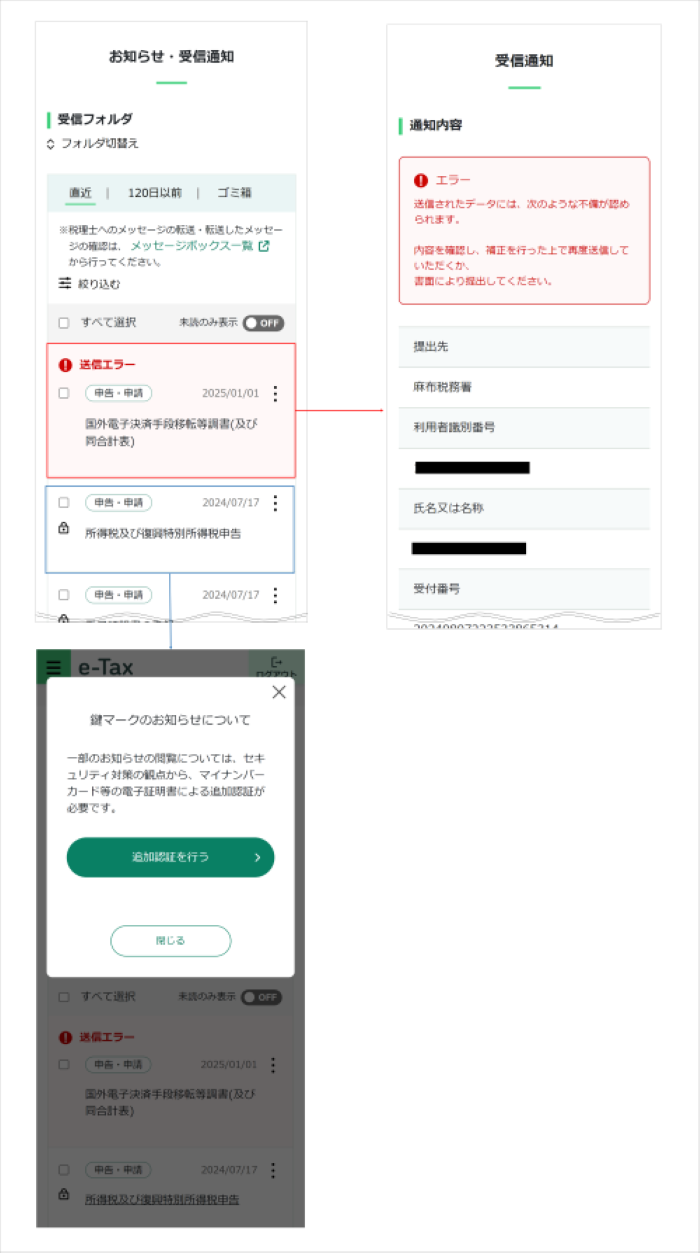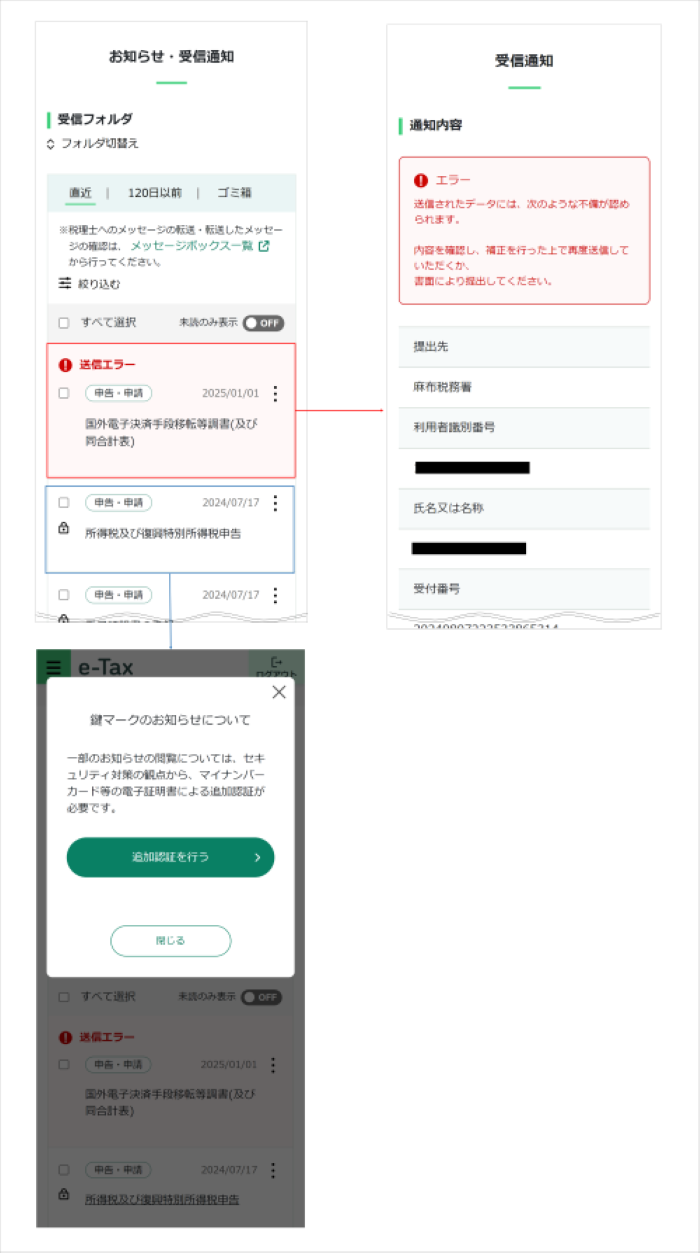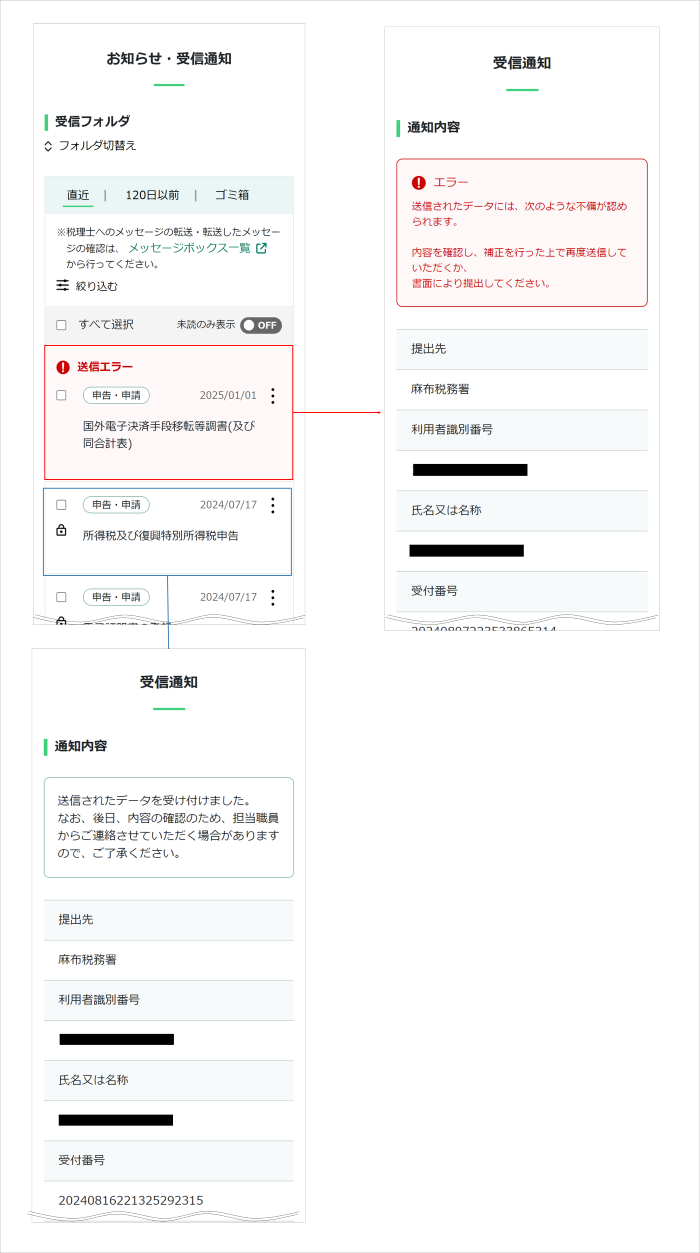e-Taxソフト(WEB版)のご利用に当たって【スマートフォン】
スマートフォン又はタブレットからe-Taxソフト(WEB版)をご利用する場合は、以下の手順を実施してください。
(1)利用規約の確認
国税電子申告・納税システムの利用及びオンラインでの開始(変更等)届出書の提出に当たっては、 次の利用規約の全ての条項に同意いただく必要がありますので、ご利用前に必ずご確認ください。
(2)利用環境の確認
スマートフォン又はタブレットでe-Taxソフト(WEB版)を利用する場合は、以下のオペレーティングシステム(OS)及びWWWブラウザを推奨環境としています。推奨環境とは、国税庁において動作を確認した環境です。
スマートフォン・タブレットの推奨環境
| 端末 | OS | バージョン | ブラウザ |
|---|---|---|---|
 Android Android |
Android | Android 12.0~15.0 | Google Chrome |
 iPhone iPhone |
iOS | iOS 16.7 iOS 17.6 iOS 18.0 |
iOS Safari |
 iPad iPad |
iPadOS | iOS 16.7 iOS 17.6 iOS 18.0 |
iPadOS Safari |
- 標準ブラウザ(スマートフォン等に初期搭載されているブラウザ)以外では、正常に動作しない場合があります。
- 上記OS及びブラウザを利用した場合であっても端末によっては、一部動作に制約がある場合や、正しく表示しない可能性があることにご留意ください。 特に画面の描画崩れは、一部の機種で発生する場合があります。
- ご利用の端末のOSバージョン、ブラウザ等の確認方法は、機種により操作が異なりますので、各メーカーへお問い合わせください。
(3)利用可能時間
e-Taxソフト(WEB版)の利用可能時間は、e-Taxの利用可能時間に限られます。利用可能時間については、 「e-Taxの利用可能時間」をご確認ください。
ダイレクト納付(即時納付)及びインターネットバンキングによる電子納税については、e-Taxの利用可能時間で、かつ、納税手続を行う
金融機関のシステムが稼動している時間となりますので、あらかじめご利用の金融機関へ確認してください。
(4)スマートフォンから利用する
e-Taxソフト(WEB版)を利用するには、以下のいずれかの認証方法により、ログインする必要があります。
なお、法人の方は利用者識別番号によるログインのみ、ログインできます。
また、e-Taxソフト(WEB版)の基本的な操作方法については、スマートフォン等利用者向け「
操作マニュアル
」をご確認ください。
-
-
-
ブラウザの「戻る」ボタン、「更新」ボタンを使用すると、入力内容が消えてしまうおそれがありますので、必ず画面内のボタン、リンクをご使用ください。
e-Taxソフト(WEB版)の操作を終了する場合は、必ず画面上の「ログアウト」ボタンをタップしてください。ログアウトを行わずにタブ(ブラウザ)を閉じる(ブラウザの×をタップする)と、 再度e-Taxソフト(WEB版)のログイン画面からログインしようとした際に、二重ログインエラーが表示され ログインできなくなる場合があります。
-
ブラウザの「戻る」ボタン、「更新」ボタンを使用すると、入力内容が消えてしまうおそれがありますので、必ず画面内のボタン、リンクをご使用ください。
- マイナンバーカードによるログイン【個人の方】
マイナンバーカード (※) の読み取りに対応したスマートフォンをご利用の方は、e-Taxホームページ上部の「ログイン」ボタンから、e-Taxソフト(WEB版)にマイナンバーカード (※) でログインが可能です。
なお、タブレット端末をご利用の方でも、別途、マイナンバーカード (※) の読み取りに対応したスマートフォンまたは「スマートフォンのマイナンバーカード」を搭載したスマートフォン をお持ちの場合は、「QRコード認証」により、マイナンバーカード (※) でログインが可能です。
利用者識別番号をお持ちではない場合は、「
e-Taxの開始(変更等)届出書作成・提出コーナー」から利用者識別番号を取得してください。
(※)「
スマートフォンのマイナンバーカード
」も利用可能です。
- 利用者識別番号によるログイン【個人の方・法人の方】
利用者識別番号とパスワードを入力して、ログインが可能です。
なお、個人の利用者は、マイナンバーカード (※) による認証にてログインをしていない場合、メッセージボックスの確認において、一部を除きメッセージを閲覧することができません。詳細は「(5) メッセージボックスの表示例」をご確認ください。
(※)「
スマートフォンのマイナンバーカード
」も利用可能です。
- マイナポータルからログイン【個人の方】
-
-
「マイナポータルアプリ」を起動し、マイナンバーカード認証をして、マイナポータルの利用者登録、 「外部サイトとの連携」機能の設定を行ってください。
マイナポータルアプリがインストールされていない場合、AppStoreに移動しますので、アプリをインストールして ご利用ください。
(5)メッセージボックスの表示例
個人の利用者が、e-Taxソフト(WEB版)のメッセージボックスの各メッセージの詳細を確認するためには、 マイナンバーカード (※) による認証が必要です。
一部の手続
及びエラー情報については、マイナンバーカード (※) による認証を行っていない場合でも、
各メッセージの詳細を確認することができます。
(※)「
スマートフォンのマイナンバーカード
」も利用可能です。
一部の手続
- 所得税徴収高計算書の提出
- 納付情報登録依頼
- 納税証明書の交付請求(税務署窓口での交付分)
マイナンバーカード (※) による認証を行っていない場合
マイナンバーカード (※) 認証を行わず、メッセージボックスを表示した場合、エラー情報については詳細を確認できますが、その他のメッセージの詳細は表示できません。